Este artigo explica como alterar a exibição do layout da pasta File Explorer no Windows 11.
File Explorer, também conhecido como O Windows Explorer ou Explorer, é um navegador de arquivos e pastas encontrado em todas as versões do Windows. Ele é usado para navegar nos discos rígidos do seu PC (internos ou externos), pastas e arquivos.
O Explorador de arquivos oferece suporte a várias visualizações. Os usuários podem alterar facilmente os layouts e a exibição de pastas usando o mouse ou atalhos de teclado. Você pode selecionar exibições de layout de pasta, como ícones extragrandes, ícones grandes, ícones médios, ícones pequenos, listas, detalhes, blocos ou conteúdo.
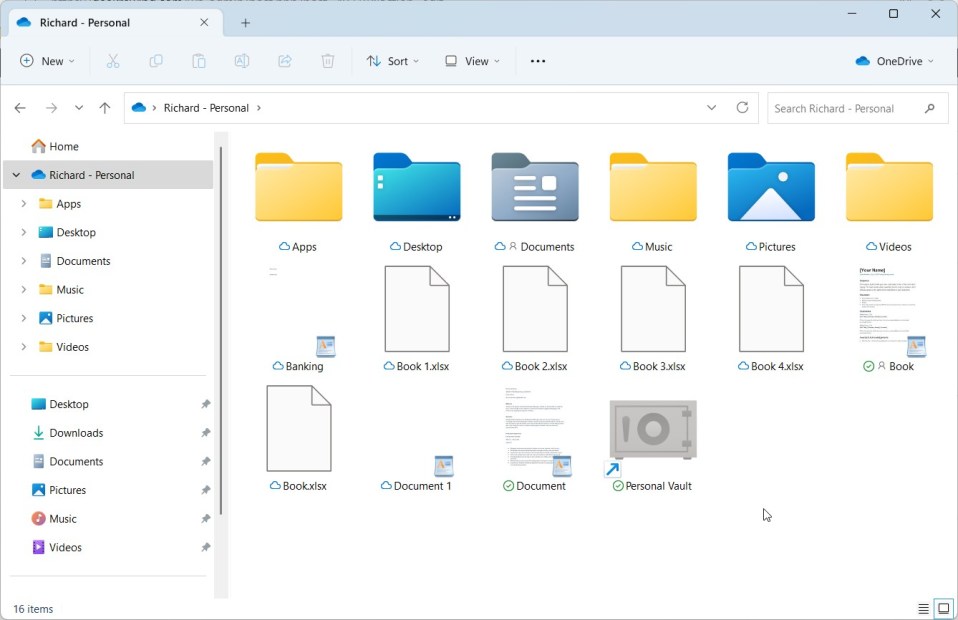
Cada pasta se lembrará da última exibição de layout definida depois de fechada.
Veja como alterar as exibições de layout de pasta do File Explorer no Windows 11.
Alterar o arquivo Exibição de layout de pasta do Explorer
Como mencionado acima, o File Explorer tem várias exibições de layout que podem ser usadas para exibir conteúdo.
Aqui estão algumas maneiras de alterar as exibições de pasta do File Explorer, incluindo rodas de rolagem, atalhos de teclado e a barra de comandos.
Use a roda de rolagem
Para usar a roda de rolagem do mouse, primeiro abra o Explorador de Arquivos.
Em seguida, selecione a exibição de layout de pasta desejada. Em seguida, pressione e segure a tecla Ctrl enquanto gira a roda de rolagem para cima ou para baixo para percorrer as visualizações de layout e solte a tecla Ctrl quando terminar.
Atalhos de teclado
Outra maneira de alterar ou alternar entre diferentes exibições de pastas do File Explorer é usar seus atalhos de teclado.
Para fazer isso, primeiro abra o Explorador de Arquivos.
Em seguida, use os atalhos de teclado abaixo para alterar a visualização do layout.
Ícones extragrandes Ctrl+ Shift + 1 Ícones grandes Ctrl+ Shift + 2 Ícones médios Ctrl+ Shift + 3 Ícones pequenos Ctrl+ Shift + 4 Lista Ctrl+ Shift + 5 Detalhes Ctrl+ Shift + 6 Ladrilhos Ctrl+ Shift + 7 Conteúdo Ctrl+ Shift + 8
Usando a barra de comandos
Finalmente, os usuários podem usar a barra de comandos para alterar a visualização do layout da pasta.
Para usar a barra de comandos, primeiro abra o File Explorer.
Em seguida, clique em Visualizar na barra de comandos. Em seguida, selecione estas diferentes visualizações de layout: Ícones extragrandes, Ícones grandes, Ícones médios, Ícones pequenos, Lista, Detalhes, Ladrilhos ou Conteúdo que deseja exibir.
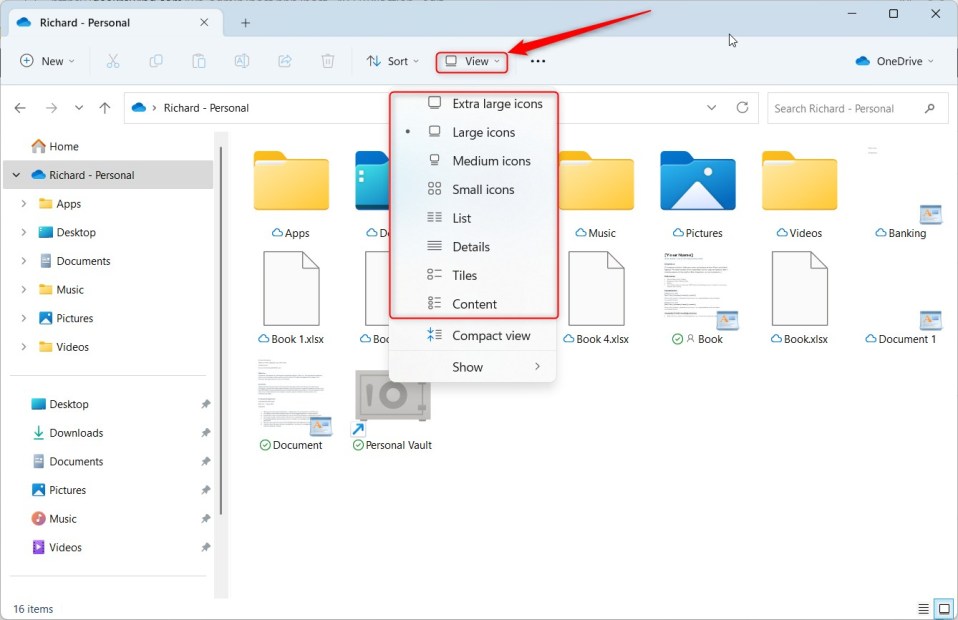
Podem existir outras maneiras de exibir ou alterar a visualização da pasta do File Explorer que não estão listadas acima. No entanto, essas etapas devem ajudar você a começar.
Isso deve bastar!
Conclusão:
Esta postagem mostrou como altere a exibição do layout da pasta do File Explorer no Windows 11. Se você encontrar algum erro acima ou tiver algo a acrescentar, use o formulário de comentários abaixo.
